Procédure de déploiement des serveurs en rack Cisco UCS C-Series
 Suggérer des modifications
Suggérer des modifications


La section suivante fournit une procédure détaillée de configuration d'un serveur en rack autonome Cisco UCS C-Series à utiliser dans la configuration FlexPod Express.
Configurez le serveur autonome Cisco UCS C-Series initial pour le serveur de gestion intégré Cisco
Suivez ces étapes pour la configuration initiale de l'interface CIMC pour les serveurs autonomes Cisco UCS C-Series.
Le tableau suivant répertorie les informations nécessaires à la configuration de CIMC pour chaque serveur autonome Cisco UCS C-Series.
| Détails | Valeur de détail |
|---|---|
Adresse IP de CIMC |
<<cimc_ip>> |
Masque de sous-réseau CIMC |
<<masque de réseau_cimc>> |
Passerelle par défaut CIMC |
<<cimc_gateway>> |

|
La version CIMC utilisée dans cette validation est CIMC 3.1.3(g). |
Tous les serveurs
-
Reliez le dongle (KVM) du clavier, de la vidéo et de la souris Cisco (fourni avec le serveur) au port KVM situé à l'avant du serveur. Branchez un moniteur VGA et un clavier USB sur les ports de dongle KVM appropriés.
-
Mettez le serveur sous tension et appuyez sur F8 lorsque vous êtes invité à entrer dans la configuration CIMC.
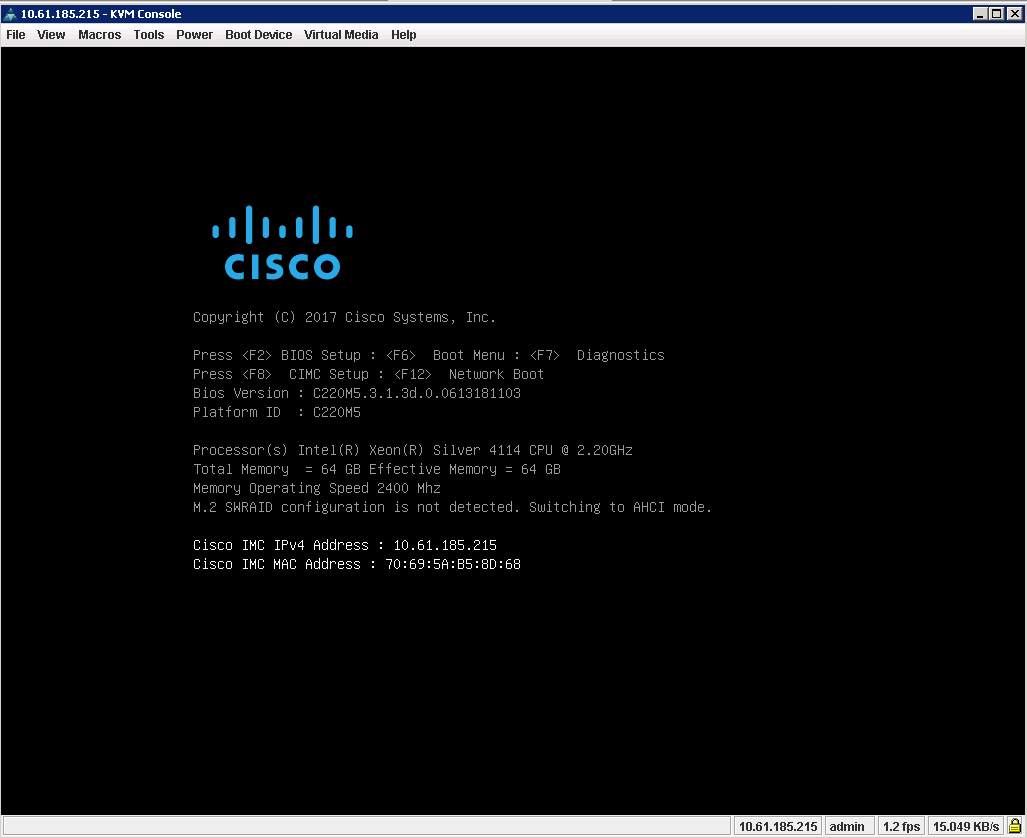
-
Dans l'utilitaire de configuration de CIMC, définissez les options suivantes :
-
Mode carte d'interface réseau (NIC) :
-
Dédié [X]
-
-
IP (de base) :
-
IPV4 : [X]
-
DHCP activé : [ ]
-
CIMC IP : <<cimc_ip>>
-
Préfixe/sous-réseau : <<cimc_masque de réseau>>
-
Passerelle : <<cimc_Gateway>>
-
-
VLAN (avancé) : laissez désactivé pour désactiver le marquage VLAN.
-
Redondance des cartes réseau
-
Aucune : [x]
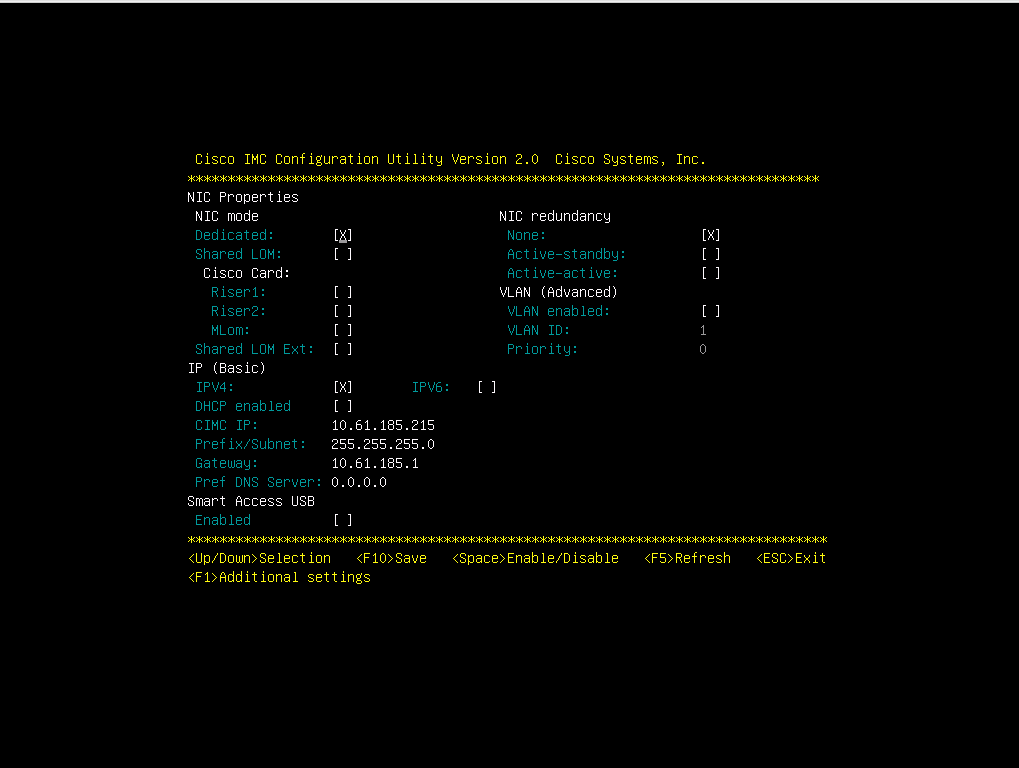
-
-
-
Appuyez sur F1 pour afficher d'autres paramètres.
-
Propriétés communes :
-
Nom d'hôte : <<nom_hôte_esxi>>
-
DNS dynamique : [ ]
-
Paramètres par défaut : laisser effacé.
-
-
Utilisateur par défaut (de base) :
-
Mot de passe par défaut : <<admin_password>>
-
Saisissez à nouveau le mot de passe : \<<admin_password>
-
Propriétés du port : utilisez les valeurs par défaut.
-
Profils de port : laisser désactivé.
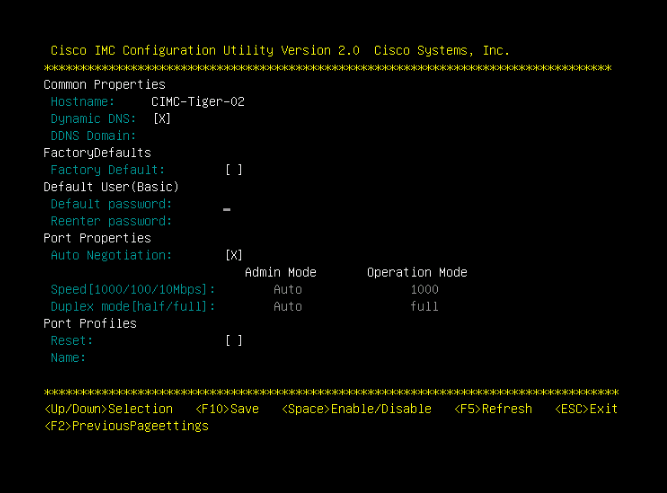
-
-
-
Appuyez sur F10 pour enregistrer la configuration de l'interface CIMC.
-
Une fois la configuration enregistrée, appuyez sur Echap pour quitter.
Configuration du démarrage iSCSI des serveurs Cisco UCS C-Series
Dans cette configuration FlexPod Express, le VIC11387 est utilisé pour le démarrage iSCSI.
Le tableau suivant répertorie les informations nécessaires à la configuration du démarrage iSCSI.

|
La police en italique indique les variables uniques pour chaque hôte ESXi. |
| Détails | Valeur de détail |
|---|---|
Initiateur hôte VMware ESXi a name |
<<var_ucs_initiator_name_A>> |
Hôte ESXi iSCSI-A IP |
<<var_esxi_Host_iscsiA_ip>> |
Masque de réseau iSCSI-A de l'hôte ESXi |
<<var_esxi_host_iscsiA_mask>> |
Hôte ESXi iSCSI : passerelle par défaut |
<<var_esxi_Host_iscsiA_Gateway>> |
Nom de l'initiateur B de l'hôte ESXi |
<<var_ucs_initiator_name_B>> |
Adresse IP iSCSI-B de l'hôte ESXi |
<<var_esxi_Host_iscsiB_ip>> |
Masque de réseau iSCSI-B de l'hôte ESXi |
<<var_esxi_host_iscsiB_mask>> |
Passerelle iSCSI-B de l'hôte ESXi |
<<var_esxi_Host_iscsiB_Gateway>> |
Adresse IP iscsi_lif01a |
|
Adresse IP iscsi_lif02a |
|
Adresse IP iscsi_lif01b |
|
Adresse IP iscsi_lif02b |
|
IQN de l'infra_SVM |
Configuration de l'ordre de démarrage
Pour définir la configuration de l'ordre de démarrage, procédez comme suit :
-
Dans la fenêtre du navigateur de l'interface CIMC, cliquez sur l'onglet serveur et sélectionnez BIOS.
-
Cliquez sur configurer l'ordre de démarrage, puis sur OK.
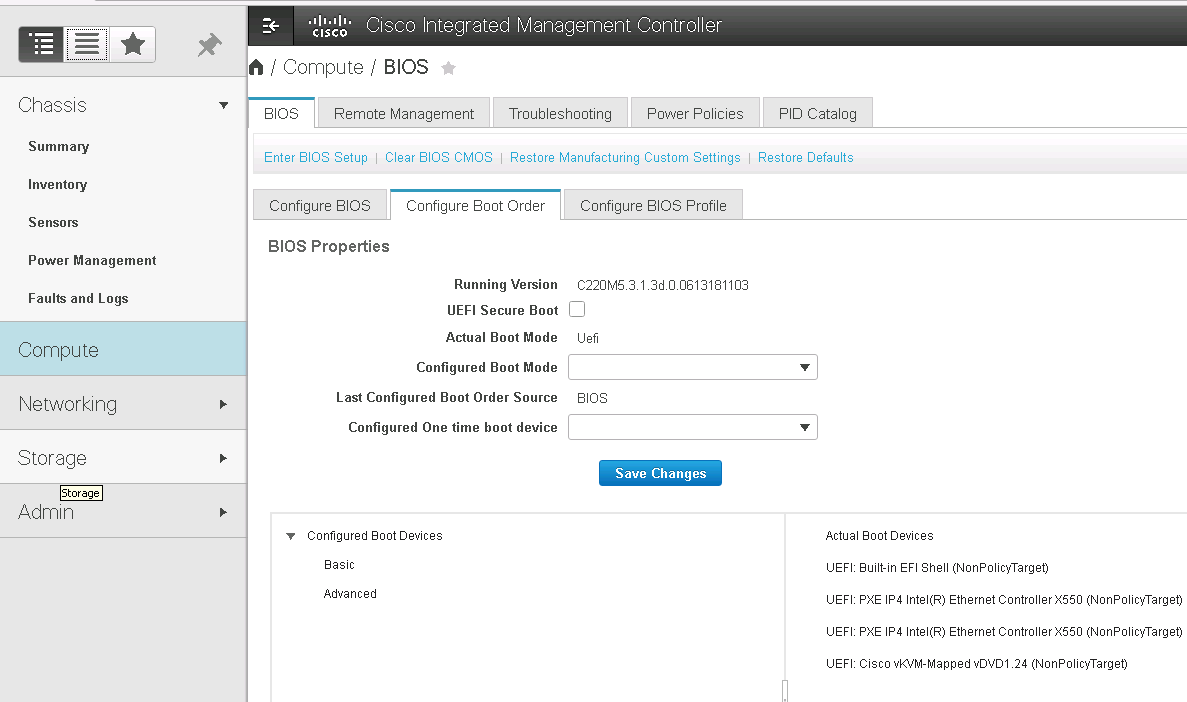
-
Configurez les périphériques suivants en cliquant sur le périphérique sous Ajouter un périphérique de démarrage et en accédant à l'onglet Avancé.
-
Ajouter un média virtuel
-
NOM : KVM-CD-DVD
-
SOUS-TYPE : DVD MAPPÉ KVM
-
État : activé
-
Ordre : 1
-
-
Ajouter un démarrage iSCSI.
-
Nom : iSCSI-A
-
État : activé
-
Ordre : 2
-
Slot: MLOM
-
Port : 0
-
-
Cliquez sur Ajouter un démarrage iSCSI.
-
Nom : iSCSI-B
-
État : activé
-
Ordre: 3
-
Slot: MLOM
-
Port : 1
-
-
-
Cliquez sur Ajouter un périphérique.
-
Cliquez sur Enregistrer les modifications, puis sur Fermer.
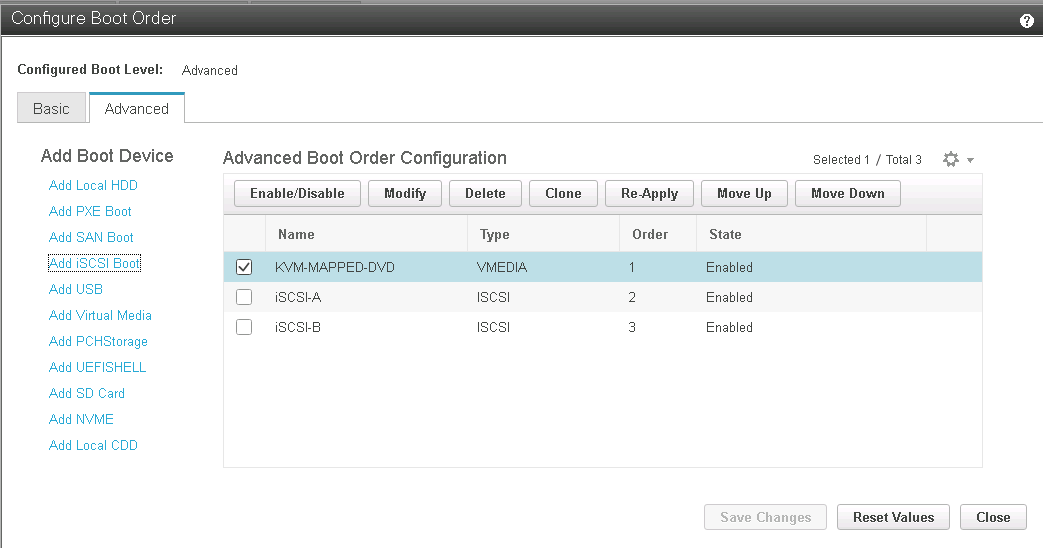
-
Redémarrez le serveur pour démarrer avec votre nouvel ordre de démarrage.
Désactiver le contrôleur RAID (le cas échéant)
Procédez comme suit si votre serveur C-Series contient un contrôleur RAID. Aucun contrôleur RAID n'est nécessaire dans l'amorçage à partir de la configuration SAN. Vous pouvez également retirer physiquement le contrôleur RAID du serveur.
-
Cliquez sur BIOS dans le volet de navigation de gauche de CIMC.
-
Sélectionnez configurer le BIOS.
-
Faites défiler vers le bas jusqu'à PCIe Slot:HBA option ROM.
-
Si la valeur n'est pas déjà désactivée, définissez-la sur Désactivé.
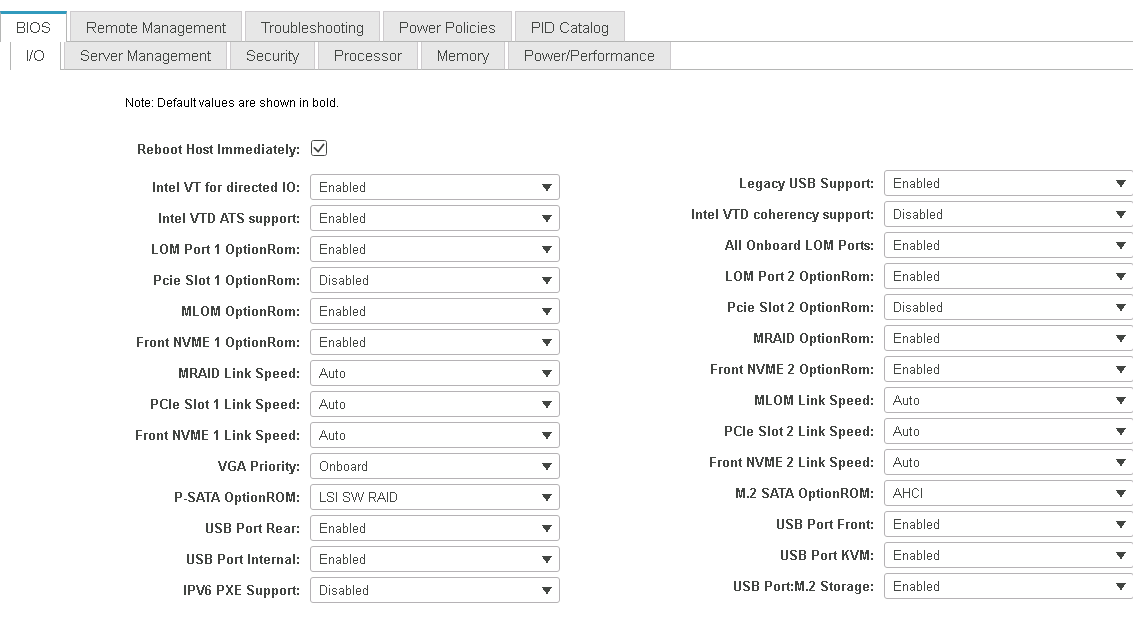
Configurer Cisco VIC11387 pour le démarrage iSCSI
Les étapes de configuration suivantes concernent le Cisco VIC 1387 pour l'amorçage iSCSI.
Créez des vNIC iSCSI
-
Cliquez sur Ajouter pour créer un vNIC.
-
Dans la section Ajouter vNIC, entrez les paramètres suivants :
-
Nom : iSCSI-vNIC-A
-
MTU : 9000
-
VLAN par défaut :
<<var_iscsi_vlan_a>> -
Mode VLAN : TRUNK
-
Activer le démarrage PXE : vérifier
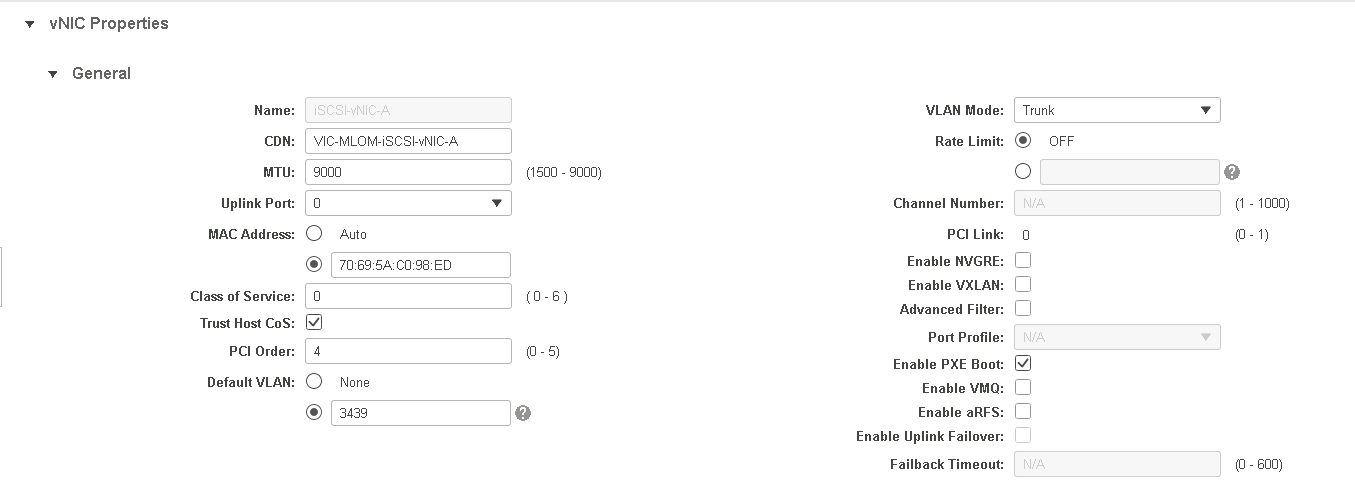
-
-
Cliquez sur Ajouter vNIC, puis sur OK.
-
Répétez le processus pour ajouter un second vNIC.
-
Nommez le vNIC
iSCSI-vNIC-B. -
Entrez
<<var_iscsi_vlan_b>>Comme le VLAN. -
Définissez le port de liaison montante sur
1.
-
-
Sélectionnez le vNIC
iSCSI-vNIC-Asur la gauche.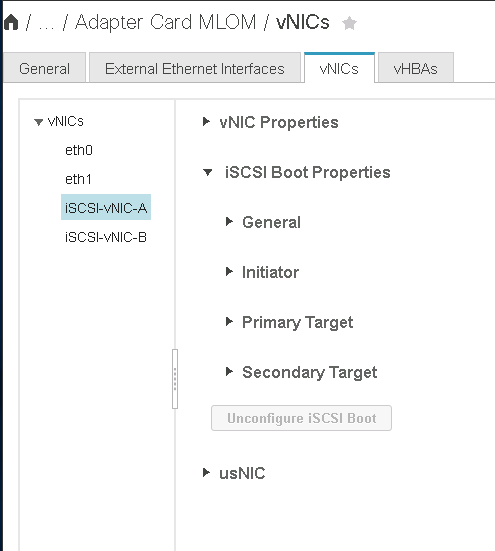
-
Sous Propriétés de démarrage iSCSI, entrez les détails de l'initiateur :
-
Nom : <<var_ucsa_initiator_name_a>>
-
Adresse IP : <<var_esxi_hostA_iscsiA_ip>>
-
Masque de sous-réseau : <<var_esxi_hostA_iscsiA_mask>>
-
Passerelle : <<var_esxi_hostA_iscsiA_Gateway>>
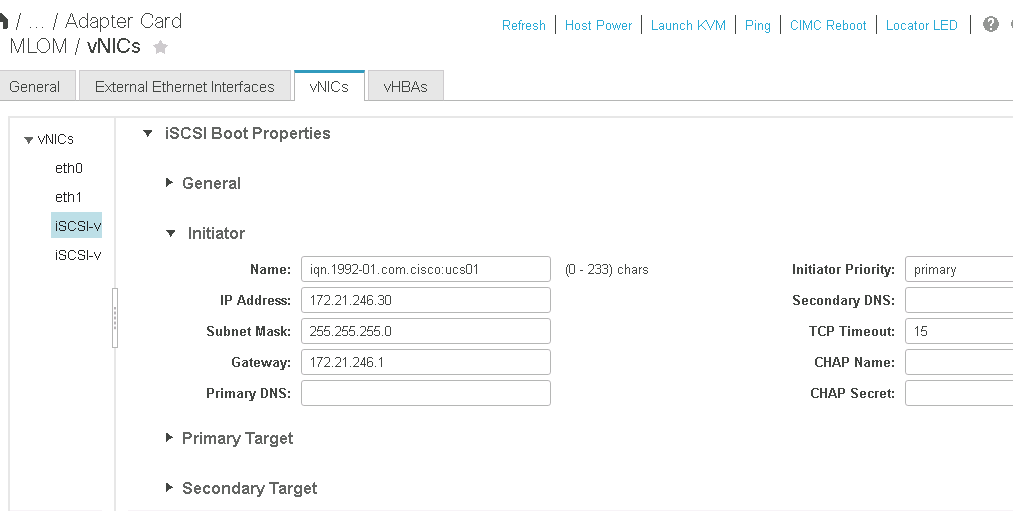
-
-
Entrez les détails de la cible principale.
-
Nom : numéro IQN de l'infra-SVM
-
Adresse IP : adresse IP de
iscsi_lif01a -
LUN de démarrage : 0
-
-
Entrez les détails de la cible secondaire.
-
Nom : numéro IQN de l'infra-SVM
-
Adresse IP : adresse IP de
iscsi_lif02a -
LUN de démarrage : 0
Vous pouvez obtenir le numéro IQN de stockage en exécutant le
vserver iscsi showcommande.Assurez-vous d'enregistrer les noms IQN pour chaque vNIC. Vous en avez besoin pour une étape ultérieure.
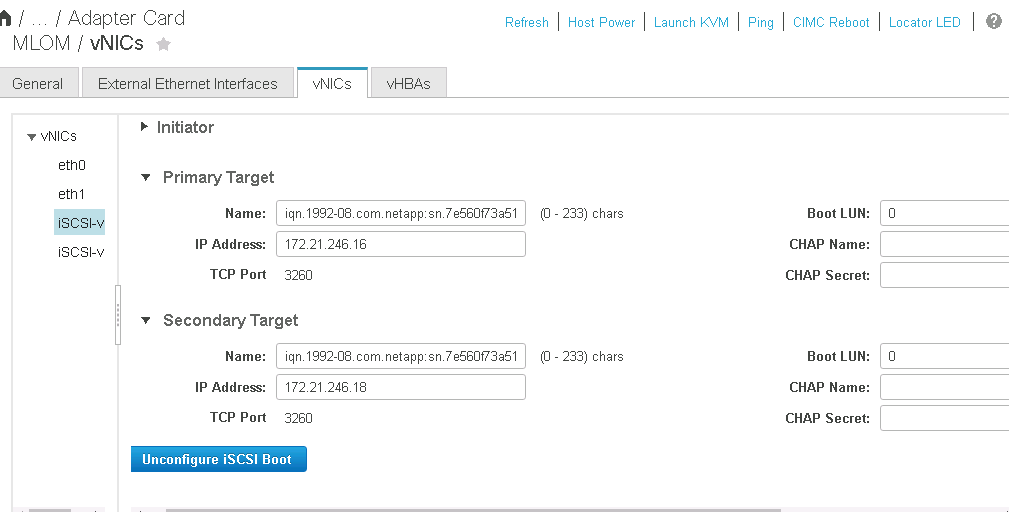
-
-
Cliquez sur configurer iSCSI.
-
Sélectionnez le vNIC
iSCSI-vNIC- BEt cliquez sur le bouton iSCSI Boot situé en haut de la section Host Ethernet interfaces. -
Répétez le processus à configurer
iSCSI-vNIC-B. -
Indiquez les détails de l'initiateur.
-
Nom :
<<var_ucsa_initiator_name_b>> -
Adresse IP :
<<var_esxi_hostb_iscsib_ip>> -
Masque de sous-réseau :
<<var_esxi_hostb_iscsib_mask>> -
Passerelle :
<<var_esxi_hostb_iscsib_gateway>>
-
-
Entrez les détails de la cible principale.
-
Nom : numéro IQN de l'infra-SVM
-
Adresse IP : adresse IP de
iscsi_lif01b -
LUN de démarrage : 0
-
-
Entrez les détails de la cible secondaire.
-
Nom : numéro IQN de l'infra-SVM
-
Adresse IP : adresse IP de
iscsi_lif02b -
LUN de démarrage : 0
Vous pouvez obtenir le numéro IQN de stockage en utilisant le
vserver iscsi showcommande.
Assurez-vous d'enregistrer les noms IQN pour chaque vNIC. Vous en avez besoin pour une étape ultérieure. -
-
Cliquez sur configurer ISCSI.
-
Répétez ce processus pour configurer l'initialisation iSCSI pour le serveur Cisco UCS B.
Configurer vNIC pour ESXi
-
Dans la fenêtre du navigateur de l'interface CIMC, cliquez sur Inventaire, puis sur cartes Cisco VIC dans le volet droit.
-
Sous cartes d'adaptateur, sélectionnez Cisco UCS VIC 1387, puis les vNIC en dessous.
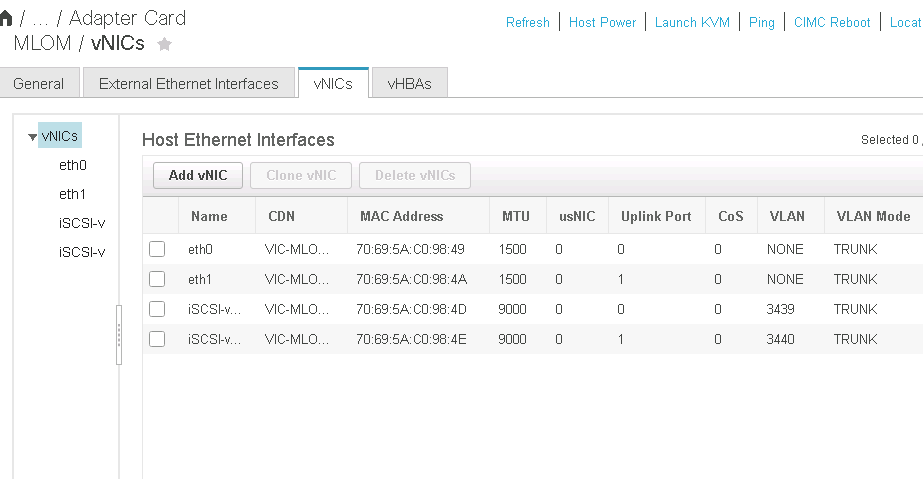
-
Sélectionnez eth0, puis cliquez sur Propriétés.
-
Définissez la MTU sur 9000. Cliquez sur Save Changes.
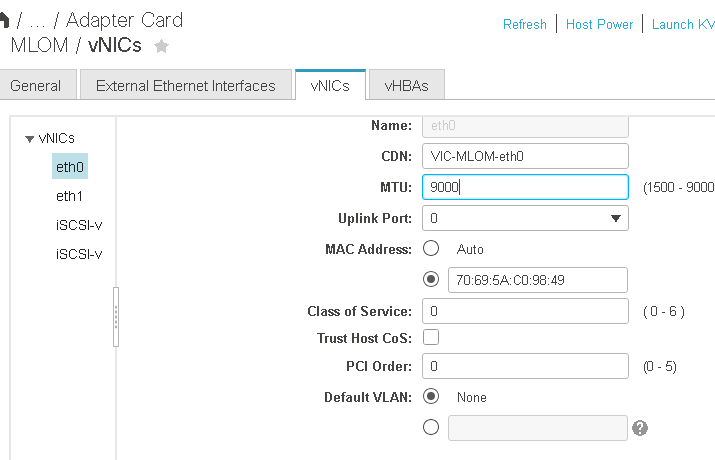
-
Répétez les étapes 3 et 4 pour eth1, en vérifiant que le port de liaison montante est défini sur
1pour eth1.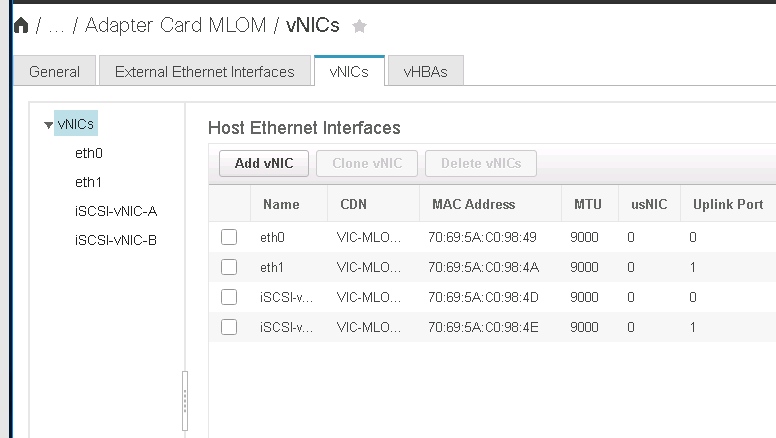
Cette procédure doit être répétée pour chaque nœud initial Cisco UCS Server et chaque nœud Cisco UCS Server ajouté à l'environnement.


